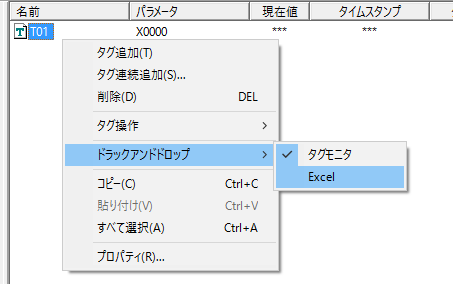手順3 Excelの設定
Excel側の設定を行います。
1.Excelを起動します。
2.以下の式を適当なセルに記述します。
=FASERVER|U01.F01!T01 |
以上で、Excel側の作業は完了です。
ExcelでDDE式を記述したら、Panel ServerのDDEのインターフェースの画面から「Number of Items」を参照してみてください。上記で接続したタグのカウントが表示されていればOKです。この例ではタグ1点のため、「1」と表示されます。
また、正常に接続できている状態の場合は、マルチビューのタグの表示が以下のように赤色に変わります。

|
Excelにリンク式を記述する際には、複数のタグを一括して簡単に埋め込む機能が用意されています。
1.メニューを表示して「ドラックアンドドロップ」「Excel」を選択する。 2.タグを選択し、Excelへドラックアンドドロップする。尚、タグは複数同時に選択が可能です。 3.リンク式が自動的に埋め込まれる。
|